CPU-Z là một trong những phần mềm kiểm tra cấu hình máy tính đơn giản và nhanh nhất, mọi thông tin chi tiết phần cứng hệ thống bao gồm CPU, RAM, VGA ... sẽ được hiển thị ngay trên màn hình, ngoài ra bạn cũng có thể sử dụng CPU Z điều chỉnh hoạt động của mình tính để đạt hiệu suất tối đa.
Nếu bạn đang định cài phần mềm hoặc trò chơi nào đó trên máy tính, muốn so sánh cấu hình để xem máy có đáp ứng các yêu cầu của chúng hay không thì hãy sử dụng CPU Z, phần mềm miễn phí tốt nhấn để xem chi tiết cấu hình phần cứng máy tính.

Cách kiểm tra cấu hình máy đơn giản và nhanh nhất
Hướng dẫn tải và cài đặt CPU Z
Bước 1: Truy cập liên kết tải CPU Z tại đây.
Bước 2: Click nút Download => nhấn [Link File 1] màu xanh để tải CPU Z.
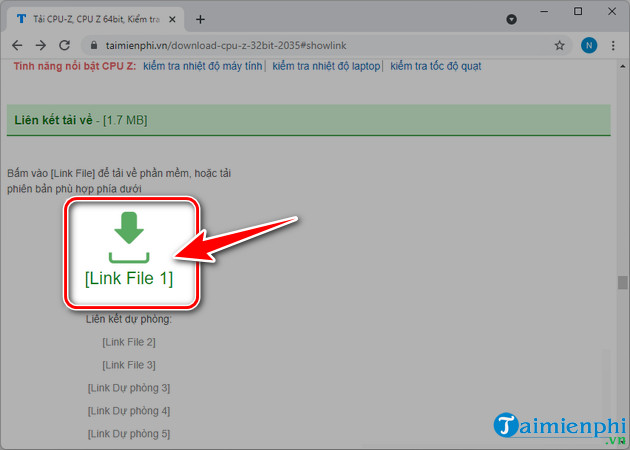
Bước 3: Khi tải xong, bạn nhấn trực tiếp vào file để bắt đầu cài CPU Z trên máy tính.

Bước 4: Khởi đầu bạn tích chọn I accept the agreement => nhấn Next => Next => Next => Next => Install và quá trình cài đặt CPU Z diễn ra.

Bước 5: Chọn Finish và tắt bảng thông báo.

Bước 6: Mở CPU Z ở ngoài màn hình Desktop (màn hình chính trên máy tính).

Lần đầu mở CPU Z trên máy tính sẽ hơi lâu một chút bởi phần mềm đang lấy cấu hình máy tính và cung cấp cho bạn. Sau khi tải xong, giao diện hiển thị CPU Z sẽ như hình minh họa bên dưới.

https://thuthuat.taimienphi.vn/cach-tai-va-cai-dat-cpu-z-65273n.aspx
Quá đơn giản phải không, chỉ với vài thao tác bạn đâ có thể tự mình xem cấu hình máy tính bằng CPU Z rồi đấy. Nếu thấy hay đừng quên Like & Share bài viết tới những người khác để họ cũng biết thêm nhiều thủ thuật máy tính hay nhé. Chúc bạn đọc ngày mới vui vẻ.